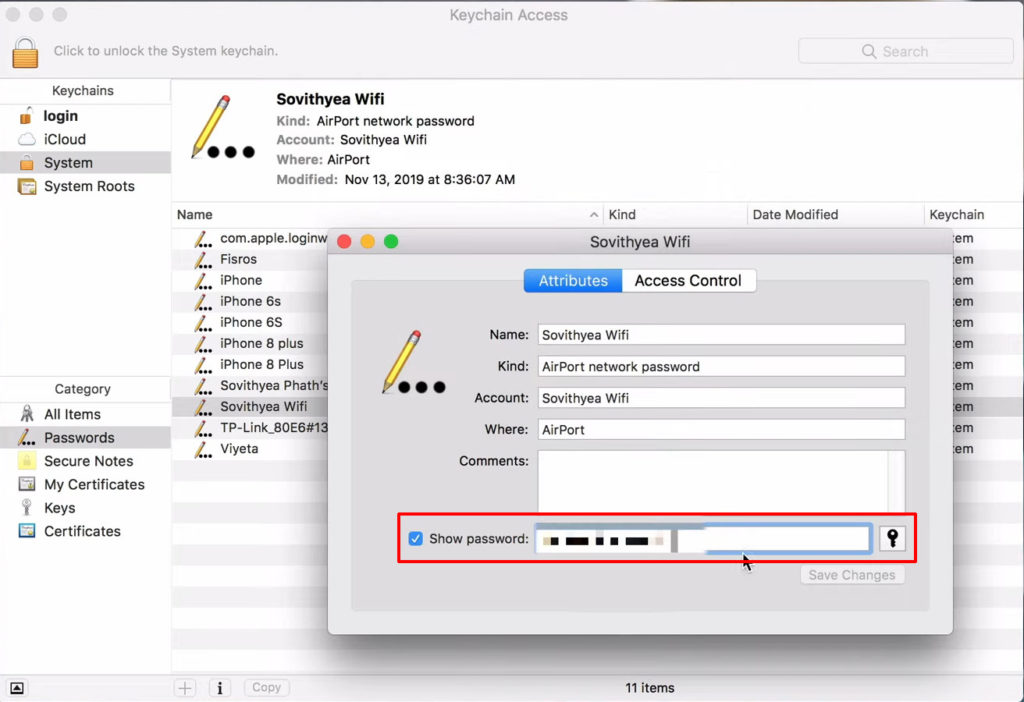Pieteikšanās paroles lietošanā, iespējams, ir novecojis veids, kā piekļūt programmai. Mūsdienās ir tik daudz vieglāk pieteikties automātiski, izmantojot Google, Windows vai Facebook. Dažas ierīces ļauj pieteikties ar pirkstu nospiedumu un sejas atpazīšanu.
Millennials ļoti patīk šāda veida saīsne, bet viņi nemaz nenojauš, ka dažreiz jums ir nepieciešama īsta parole, lai kaut kam piekļūtu. Tas joprojām notiek ar Wi-Fi tīkliem. Nav šaubu, ka varat iestatīt automātisko savienojumu, bet ir reizes, kad jums nepieciešama parole. Piemēram, ja vēlaties savienot jaunu ierīci ar Wi-Fi tīklu, jums noteikti ir nepieciešama parole.
Ir dažas metodes, kuras varat izmantot, lai atrastu Wi-Fi paroli, ar kuru jūs esat savienots. Lasiet tālāk, lai uzzinātu, kā.

Atrodiet Wi-Fi paroli operētājsistēmā Windows
Wi-Fi paroles noskaidrot, ar kuru jūs esat savienots operētājsistēmā Windows, ir vienkārša procedūra. Izpildiet šos soli pa solim:
- Atveriet izvēlni Sākt un noklikšķiniet uz iestatījumiem (alternatīvi nospiediet Windows taustiņu kopā ar taustiņu I).
- Atlasiet interneta ikonā - tīkla internetā.
- Statusa lapā noklikšķiniet uz Opcijas Mainīt adapteri.
- Ar peles labo pogu noklikšķiniet uz sava Wi-Fi tīkla un atlasiet statusu.
- Noklikšķiniet uz bezvadu rekvizītu ikonas.
- Atveriet drošības lapu.
- Pārbaudiet lodziņu Rādīt rakstzīmes, un jūs varat redzēt Wi-Fi paroli.
Kā atrast Wi-Fi paroli operētājsistēmā Windows 10
Varat arī apskatīt visus saglabātos Wi-Fi savienojumus un to paroles, izmantojot komandu uzvedni. Heres, kā tur nokļūt:
- Dodieties, lai sāktu un ierakstiet komandu uzvedni meklēšanas lodziņā.
- Atlasiet palaist kā administratoru.
- Palaidiet šo komandu: neth wlan parādīt profilu .
- Jūs varat apskatīt saglabāto Wi-Fi tīklu sarakstu.
- Atlasiet vēlamo tīklu.
- Palaidiet šo komandu: neth wlan Show profils
atslēga = dzidrs.
- Tas parādīs zināmu tīkla informāciju, ieskaitot paroli (sadaļā Drošības iestatījumi> Galvenais saturs).
Kā atrast Wi-Fi paroli Windows, izmantojot komandu uzvedni
Atrodiet Wi-Fi paroli, izmantojot maršrutētāju administratora lapu
Vēl viens veids, kā atrast Wi-Fi paroli, ar kuru jūs esat savienots, ir caur maršrutētāju administratora lapu. Veiciet šīs darbības, lai to atrastu;
- Nospiediet kopā Windows taustiņu un X taustiņu. Jūs redzēsit izvēlni.
- Alternatīvi, ar peles labo pogu noklikšķiniet uz Windows ikonas. Vēl viens veids ir noklikšķināt uz Windows ikonas, noklikšķiniet uz Iestates ikonas un atlasīt tīkla internetu).
- Izvēlnē izvēlieties tīkla savienojumus.
- Statusa lapā atlasiet Properties.
- Ritiniet uz leju, lai atlasītu sadaļu Properties.
- Maršrutētāju IP adresi varat atrast IPv4 DNS serveros. Adrese var izskatīties šādi - 192.168.0.1 . Kopēt vai iegaumēt to.
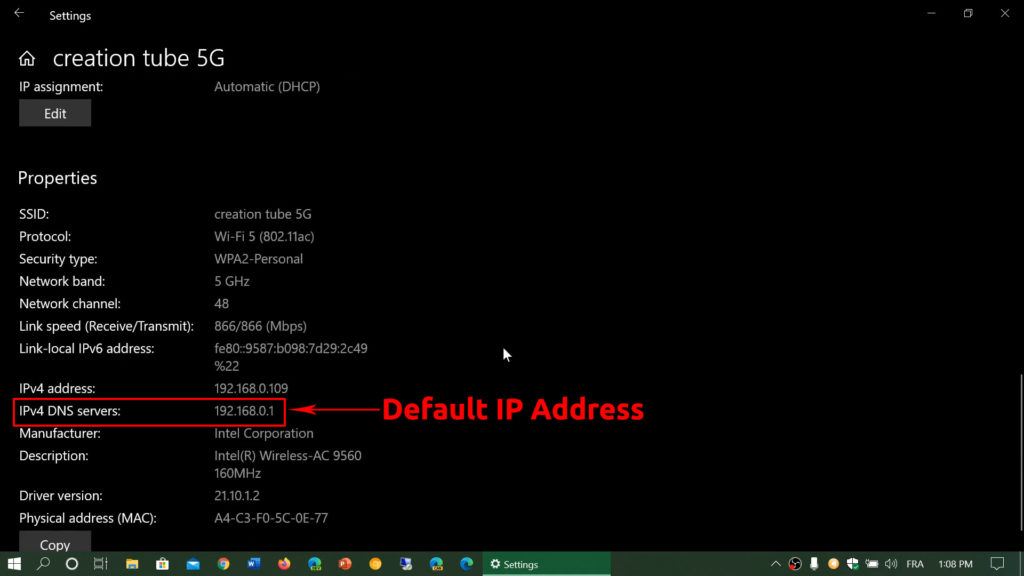
- Ievadiet IP adresi interneta pārlūkprogrammu adreses joslā.
- Ievadiet lietotājvārdu un paroli . Parasti maršrutētāju rokasgrāmatā var atrast akreditācijas datus. Pretējā gadījumā atrodiet tos uz uzlīmes maršrutētāja aizmugurē. Ja jūs joprojām nevarat tos atrast, meklējiet akreditācijas datus internetā.
- Tomēr jūs nevarat turpināt, ja Wi-Fi īpašnieks ir mainījis maršrutētāju paroli.
- Ja tas nav mainīts, noklikšķiniet uz bezvadu un varat redzēt Wi-Fi paroli.
Atrodiet Wi-Fi paroli macOS
Veiciet šīs darbības, lai atrastu Wi-Fi paroli MacOS datoros:
- Atveriet piekļuvi KeyChain (MacOS paroles turētāja lietotne).
- Kreisajā pusē izvēlnē atlasiet paroles.
- Ievadiet Wi-Fi vārdu meklēšanas lodziņā un veiciet dubultklikšķi uz tā.
- Logā tiks parādīta Wi-Fi tīkla informācija.
- Noklikšķiniet uz Rādīt paroli, un tā izraisīs administratora akreditācijas datus.
- Kad esat ievadījis akreditācijas datus, jums vajadzētu būt iespējai redzēt Wi-Fi paroli.
Atrodiet Wi-Fi paroli iOS
Apple ir augsta drošība, tāpēc iOS ir grūti atrast Wi-Fi paroli. Bet jūs to joprojām varat atrast, ja jums ir MacOS mašīna. Acīmredzot šī metode nedarbojas ar personālajiem datoriem vai ierīcēm, kas nav Apple. Izpildiet šos soli pa solim:
- Dodieties uz sava iPhone iestatījumiem.
- Uz iCloud, pārslēdziet atslēgu piekariņu opciju. Pārliecinieties, ka atslēgu ķēdes ir iespējota arī jūsu Mac (sadaļā iCloud iestatījumi).
- Dodieties atpakaļ uz tālruņu iestatījumiem un noklikšķiniet uz personīgā karstā punkta, lai to ieslēgtu.
- Pievienojiet savu MacOS ierīci ar iPhone personīgo karsto punktu.
- Meklēšanas lodziņā (Mac) ierakstiet piekļuvi taustiņiem.
- Nospiediet Enter, un jūs redzēsit logu, kurā parādīti visa veida saglabāti akreditācijas dati. Kreisajā pusē ir divas izvēlnes. Augšējā izvēlnē (KeyChains) un paroles apakšējā izvēlnē (kategorija) atlasiet iCloud.
- Atlasiet savu bezvadu tīklu.
- Uznirstošajos logos noklikšķiniet uz Rādīt paroli. Jums tiks lūgts ievadīt administratora akreditācijas datus.
- Kad esat ievadījis akreditācijas datus, Wi-Fi paroli var redzēt.
Kā atrast Wi-Fi paroli iPhone
Atrodiet Wi-Fi paroli operētājsistēmā Android
Android ierīces, tāpat kā iPhone un iPads, ir daudz sarežģītākas nekā Mac un Windows PC, it īpaši, ja runa ir par Wi-Fi paroles atrašanu. Tas var būt grūti, pat ja jūs mēģināt atrast tīkla Wi-Fi paroli, ar kuru jūs šobrīd esat savienots.
Lielākajai daļai metožu, kuras jūs atradīsit tiešsaistē, ir jāizmanto trešo pušu lietotnes (Wi-Fi paroles atslēga, Wi-Fi paroles atkopšana, Wi-Fi paroles parādīšana utt.), Bet visām šīm lietotnēm ir nepieciešama piekļuve saknēm.
Ieteicamais lasījums: Kā pārbaudīt, cik ierīču ir savienotas ar Wi-Fi? (Detalizēts ceļvedis)
Otra opcija ir pieslēgšanās jūsu maršrutētāju iestatījumos un Wi-Fi iestatījumu meklēšana. Saskaņā ar Wi-Fi iestatījumiem jūs varēsit redzēt savu Wi-Fi tīkla nosaukumu un paroli. Tomēr, lai šī metode darbotos, jums jāzina sava noklusējuma IP adrese ( kuru ir viegli atrast ) un maršrutētāju pieteikšanās akreditācijas datus (kurus nav tik viegli atrast).
Viena no metodēm, kas neprasa zināt kādus akreditācijas datus, ir Wi-Fi koplietošanas parole. Tagad šī opcija nav pieejama visos Android tālruņos. Noskatieties zemāk esošo videoklipu, lai iegūtu papildinformāciju.
Kā atrast Wi-Fi paroli Android ierīcē
https://www.youtube.com/watch?v=aebia8ng-ow
Secinājums
Tas ir parasts, ka lietotāji paroles uzskata par pašsaprotamu. Viņi joprojām var pieteikties lietotnēs un programmās, ja viņi tik un tā aizmirst noteiktu paroli. Mūsdienās jūsu dators un citas viedierīces var automātiski pieteikties programmās, neļaujot ievadīt paroli. Tomēr jums ir nepieciešama parole, lai savienotu jaunu ierīci ar savu Wi-Fi. Jūs varat izmantot vienu no iepriekš uzskaitītajām metodēm (atkarībā no tā, kuru ierīci izmantojat).